VLCは、単なるメディアプレイヤーだけでなく、動画変換やDVDリッピング、動画編集など多彩な機能を持っています。この記事では、その中から「動画と音声の結合」方法について詳しく解説します。
VLCは世界中で非常に人気の高いメディアプレイヤーです。幅広いコーデックを搭載し、ほとんどの動画と音声を再生するほか、簡単な動画編集も行えます。
今回の記事では、VLCを使って、音声と映像を結合する方法を紹介します。動画に別の音声トラックを挿入したい方にとって、これは無料かつ簡単な方法だと思います。詳しくは、続きをお読みください。
最高のVLC代替動画音声結合ソフト
WonderFox HD Video Converter Factory Proは優れた動画・音楽変換ソフトとして、動画と音声を結合できるほか、動画から音声を抽出したり、動画を500以上の形式やデバイス用のフォーマットに変換したりすることも可能です。
ステップ2、「メディアを開く」ウィンドウで、「ファイル選択」欄の右側の「+追加」をクリックして、希望の動画ファイルを選択したあと、「開く」をクリックします。
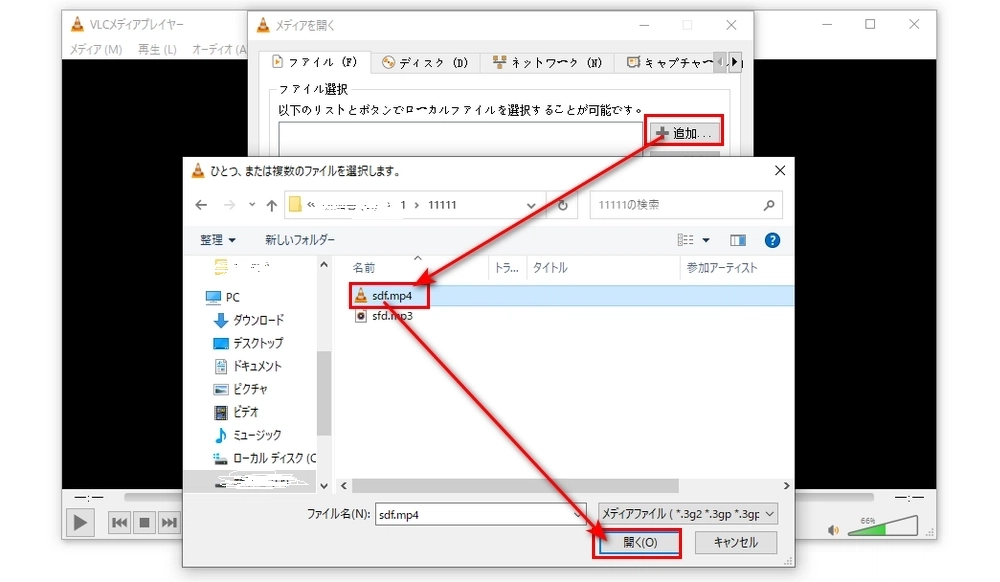
ステップ3、音声ファイルの追加
①「詳細設定オプションの表示」にチェック
②「別のメディアと同期再生する」にチェック
③「参照」をクリックし、追加画面を開く
④「+追加」をクリックして、動画に付けたい音楽(または音楽付きの動画)を選択
⑤「選択」を押して、設定を保存
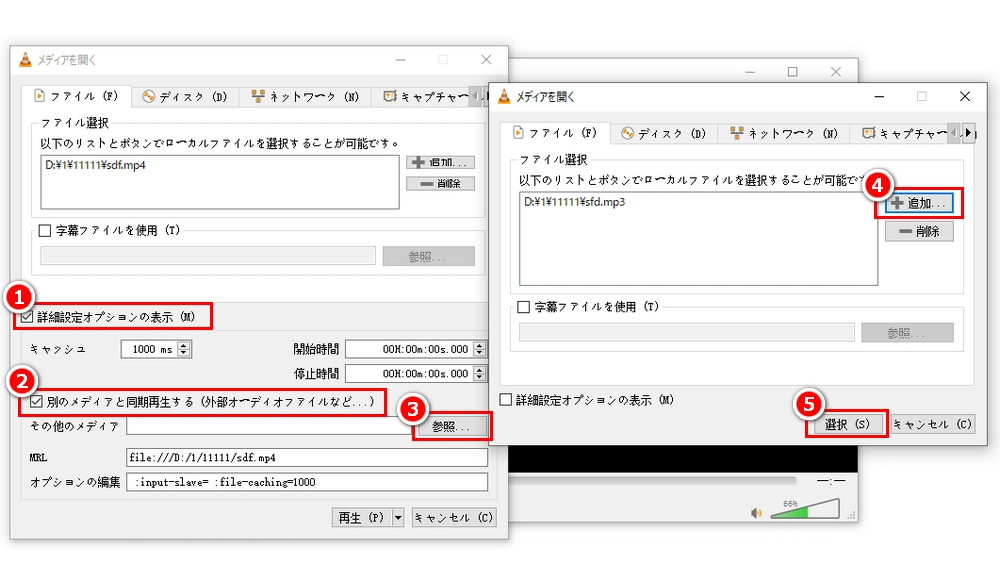
ステップ4、「メディアを開く」ウィンドウで、下の「再生」ボタンをクリックします。
再生の画面で右クリックして、「オーディオ」>「オーディオトラック」>「トラック2」の手順にクリックすると、VLCで動画と音声を結合することが完成しました。
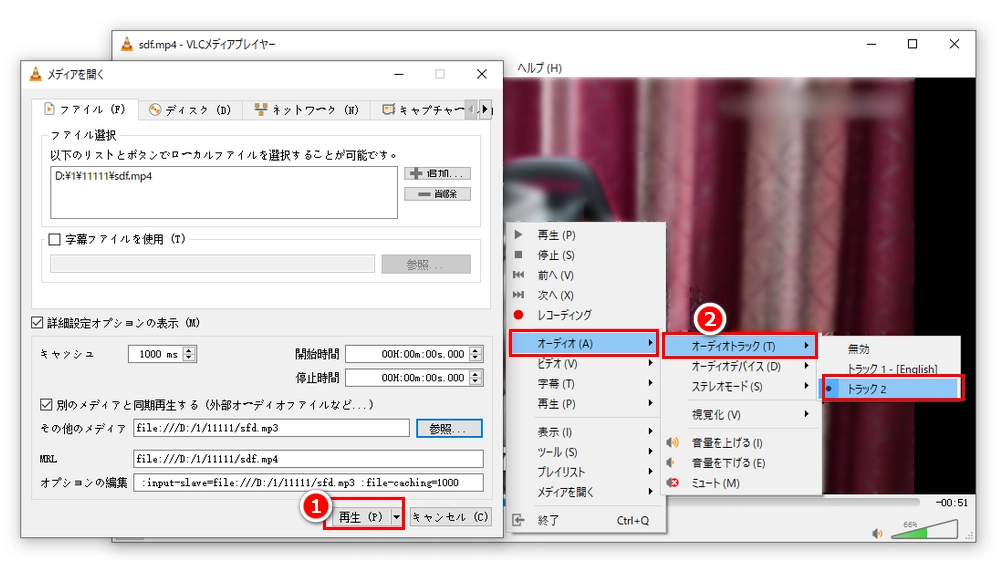
VLCで動画と音声を結合したファイルを保存すれば、次は再編集せずに再生することができます。以下は詳しい手順です。
1、Part1のステップ4で「再生」をクリックせずに、「▼」をクリックして、「変換」を選択します。
2、「変換」画面の中央の「プロファイル」欄で適当な形式を選択します。
3、「参照」をクリックして、ファイルの保存先を指定します。最後、「開始」ボタンを押します。
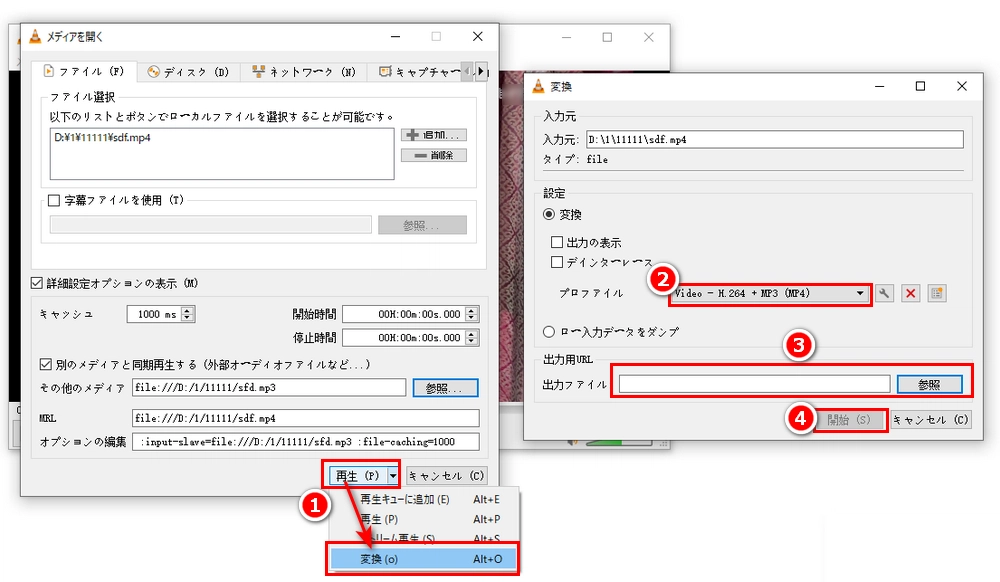
VLCで動画と音声を結合できない、またはVLCの使用手順は複雑と思う方は、下記で紹介したソフトを使うことをおすすめします。
WonderFox HD Video Converter Factory ProはWindows向けの編集・変換ソフトです。動画と音声を結合できる以外、字幕追加、トリミング、クロップ、回転、結合などの編集機能もあります。
また、編集した動画をMP4、MOV、AVIなどの形式に変換することが可能です。その他、動画ダウンロード、画面録画、GIF作成など様々な機能が搭載されています。
では、早速このソフトを無料ダウンロードして、VLCの代わりに動画と音声を結合しましょう。
ステップ1.WonderFox HD Video Converter Factory Proを起動し、「変換」>「+ファイル追加」をクリックして、音声と結合したい動画をソフトに追加します。
ステップ2.右の形式画像をクリックして、動画の出力形式を選択します。ここでは、例として、「動画」カテゴリーの「MP4」形式を選択します。
ステップ3.図のように、左から二番目の「+」ボタンをクリックして、動画と結合したい音声ファイルを追加します。音楽追加した場合は、元動画の音声トラックが無効になっています。元の音声を保留したい場合は、その隣のリストから元の音声トラックにチェックを入れます。
ステップ4.最後、下の逆三角形をクリックして、動画の保存先を指定したら、「変換」をクリックして、VLCの代替ソフトで動画と音声を結合します。
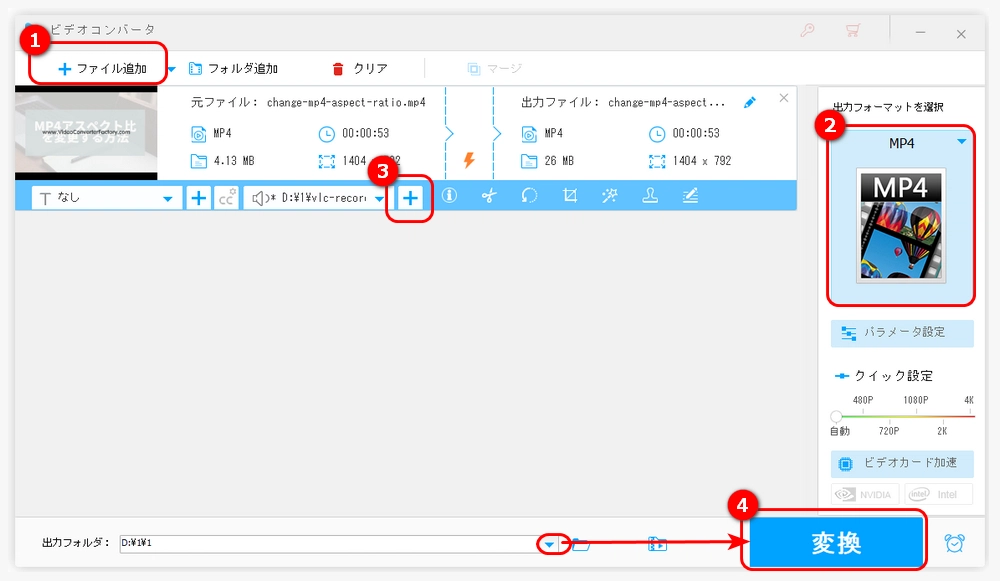
以上はVLCで動画と音声を結合する方法、およびVLCの代替ソフトで動画と音声を結合する方法でした。WonderFox HD Video Converter Factory Proは簡単なステップで動画と音声を結合することができます。ご興味があれば、ぜひこのソフトを無料ダウンロードして試してみてください。この記事はお役に立てれば幸いです。

Free HD Video Converter Factory
Free HD Video Converter Factory はYouTube、Facebook、Instagramなど多くのサイトから動画・音楽をダウンロードできます。またダウンロードした動画をいろんな形式やデバイス用のフォーマットに変換することができます。例えば、MKV、AVI、MP3、WAV、Apple など。さらに、ソフト画面がきれいで、ソフトも操作しやすくて、初心者にも簡単に使います。
WonderFox Softプライバシーポリシー | Copyright © 2009-2025 WonderFox Soft, Inc. All Rights Reserved.